Buat Website Kursus Online Dengan Astra dan Tutor LMS
Diterbitkan: 2021-12-02Situs web Learning Management System (LMS) telah mengalami lonjakan yang signifikan belakangan ini. Semakin banyak orang belajar online, sekolah, perguruan tinggi dan universitas telah merangkul pembelajaran online dan siapa saja yang memiliki pengetahuan untuk berbagi dapat melakukannya di internet.
Pembelajaran online selalu ada, tetapi COVID-19 membuatnya lebih populer dari sebelumnya.
Ini memberikan kesempatan yang luar biasa. Jika Anda ingin berbagi pengetahuan, nafsu untuk belajar ada di sana. Teknologinya juga ada.
Jadi, jika Anda ingin membuat platform eLearning Anda sendiri, Anda berada di tempat yang tepat!
Kami menggunakan semua pengalaman WordPress, desain web, dan desain sistem manajemen pembelajaran kami untuk membuat panduan langkah demi langkah yang sederhana dalam menyiapkan situs web LMS Anda sendiri menggunakan tema Astra dan plugin Tutor LMS.
- Manfaat Situs Web LMS
- Bagaimana Memulainya?
- Plugin LMS WordPress
- Merancang Situs Web LMS
- Menyiapkan Situs Web LMS Dengan WordPress
- Komponen Desain
- Menambahkan Template Pemula ke Situs Anda
- Menyesuaikan Situs Kami
- Menginstal LMS Guru
- Tambahkan Kursus Dengan Tutor LMS
- Data Tambahan untuk Kursus Baru Anda
- Cara Membuat Kuis untuk Kursus Anda
- Integrasi dan Monetisasi WooCommerce
- Pikiran Akhir
Manfaat Situs Web LMS
Karena penutupan sementara sekolah dan universitas, ada peningkatan permintaan untuk pendidikan online. Hal ini menyebabkan munculnya eLearning. Akibatnya, siswa sekarang sangat akrab dengan konsep belajar online.
Wawasan bisnis Fortune memprediksi bahwa pasar LMS global akan meningkat dari $10,4 miliar pada tahun 2020 menjadi $13,8 miliar pada akhir tahun 2021. Itu adalah peningkatan besar dan hanya akan meningkat secara eksponensial dari sana.
Tetapi pasar LMS sudah jenuh, jadi bagaimana Anda membedakan diri Anda?
Untuk menonjol dari keramaian, Anda perlu menggunakan beberapa taktik cerdas.
Jungleworks menyarankan memiliki antarmuka pengguna yang dirancang dengan baik untuk menarik siswa.
Jadi, situs web Anda akan menonjol jika terlihat dan terasa premium. Anda juga dapat memiliki beberapa instruktur di situs Anda untuk meningkatkan kredibilitas dan kualitas pendidikan.
Lebih banyak instruktur berarti Anda memiliki lebih banyak kursus yang dapat diikuti oleh siswa, memberi Anda keunggulan dibandingkan yang lain.
Bagaimana Memulainya?
Kami akan fokus membuat situs web LMS dengan WordPress dan beberapa plugin yang kuat. Ini menawarkan kemampuan penyesuaian maksimum dan kemudahan penggunaan.
Meskipun ada banyak cara untuk menyelesaikan pekerjaan, CMS seperti WordPress memberikan kekuatan dan fleksibilitas yang diperlukan untuk pembelajaran online. Ini juga sangat mudah digunakan, yang merupakan bonus!
Plugin LMS WordPress
WordPress memungkinkan kita untuk menggunakan plugin yang bagus, Tutor LMS. Ini adalah plugin LMS yang hadir dengan banyak fitur yang akan kita jelajahi segera.
Tutor LMS memiliki versi gratis dan berbayar, tetapi versi gratisnya menawarkan cukup banyak untuk kita mulai.
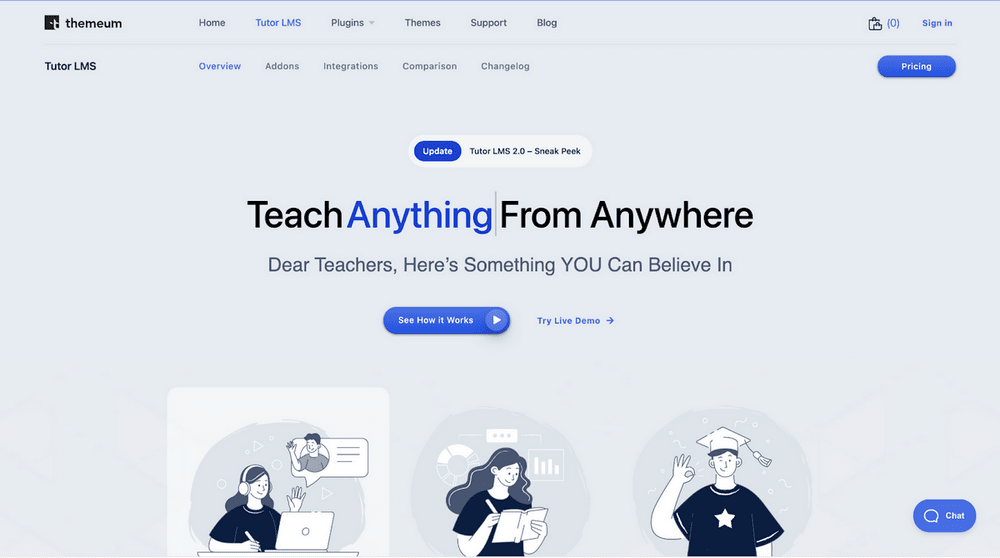
Tutor LMS dipercaya oleh lebih dari 40.000+ pengguna aktif. Anda dapat membuat setiap aspek kursus dengan beberapa modul persiapan kuis dan banyak lagi.
Pembuat kursus yang kaya fitur dibuat dengan mempertimbangkan pengguna non-teknis. Mudah dibuat dan diterapkan dan Anda dapat menambahkan pelajaran dengan mengklik tombol.
Merancang Situs Web LMS
Setelah kami memutuskan sebuah plugin, sekarang kami harus memilih tema untuk situs web kursus online kami.
Desain perlu menarik konsumen dan membantu kami memberikan otoritas yang kami butuhkan untuk mendorong orang mendaftar ke kursus.
Kami memahami bahwa tidak banyak pembuat kursus yang ahli dalam bidang teknologi. Banyak yang tidak punya waktu untuk mendesain situs web lengkap. Itu sebabnya kami sepenuh hati dapat merekomendasikan Astra.
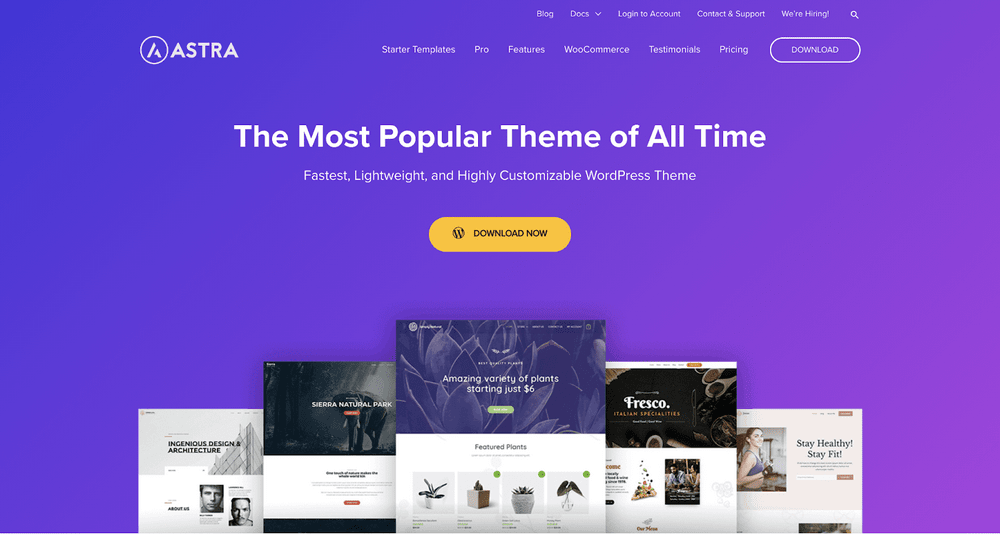
Astra adalah salah satu tema WordPress paling populer yang ada. Ini memiliki lebih dari 1 juta unduhan dan lebih dari 5.000 ulasan bintang.
Ini menawarkan banyak Template Pemula yang bekerja dengan pembuat halaman populer seperti Elementor dan Beaver Builder dan sepenuhnya mendukung Gutenberg.
Astra menjadikan mendesain situs web Anda sebagai tugas satu hari.
Menyiapkan Situs Web LMS Dengan WordPress
Kami akan menganggap Anda memiliki host web, nama domain, dan WordPress yang diinstal untuk panduan ini.
Untuk memulai Anda harus terlebih dahulu menginstal Elementor dan Astra.
Setelah itu Anda harus mengunduh plugin Tutor LMS dari toko plugin WordPress.
Komponen Desain
Seperti yang telah kami sarankan sebelumnya, kami akan menggunakan Astra sebagai tema untuk situs kami dan menggunakan Template Pemula masing-masing.
Untuk ini kami membutuhkan dua komponen:
- tema Astra
- Plugin Astra Starter Template
Mulai dari mari kita unduh tema Astra terlebih dahulu.
Arahkan ke tab Appearance di WordPress, klik Themes > Add New dan cari Astra.
Tekan Instal lalu Aktifkan untuk mendapatkan Astra.
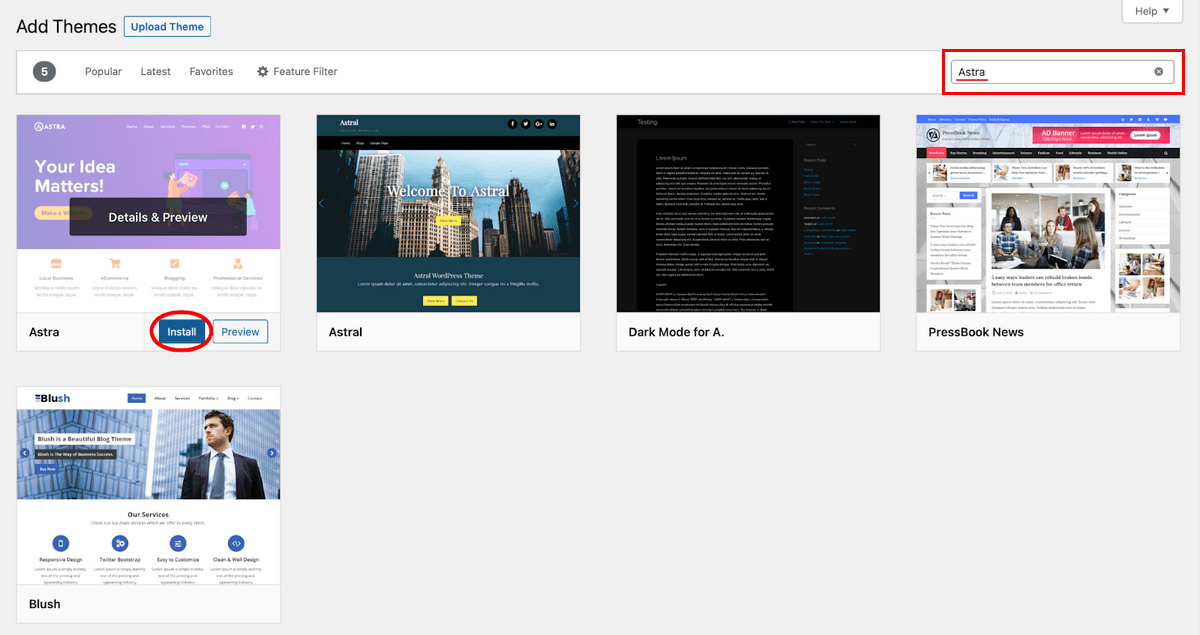
Setelah Anda mengaktifkan Astra, kami memiliki satu tugas kecil lagi yang tersisa.
Anda sekarang perlu pergi ke menu plugin di WordPress dan klik Add New . Dari sana cari Template Pemula dan instal dan aktifkan plugin oleh Brainstorm Force.
Ini memungkinkan kami menggunakan berbagai macam paket perdana yang ditawarkan Astra.
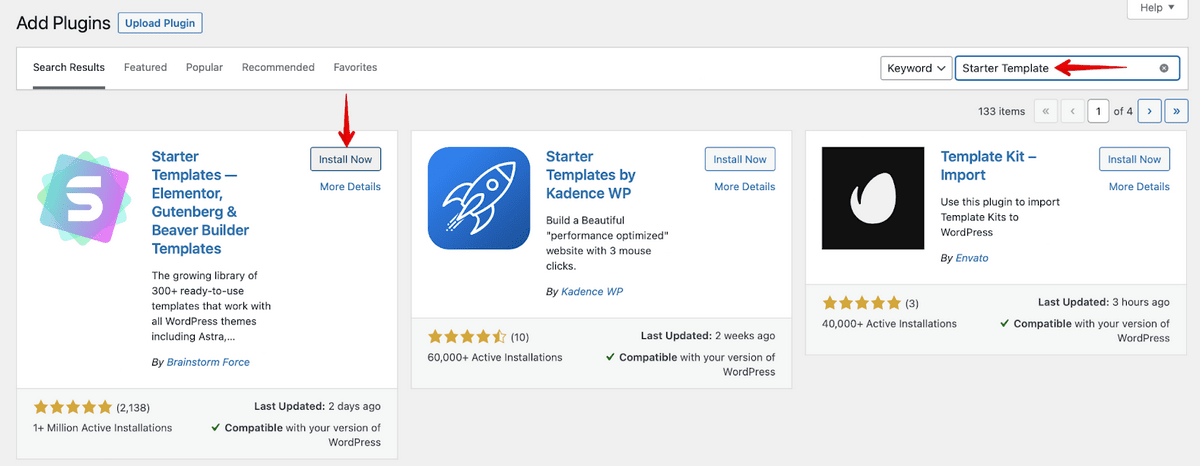
Menambahkan Template Pemula ke Situs Anda
Tugas selanjutnya adalah mengimpor template ke situs kita. Tab tampilan WordPress Anda sekarang akan memiliki 2 kategori baru yang tersedia:
- Opsi Astra
- Template Pemula
Jika Anda membuka tab Starter Template, Anda dapat menemukan berbagai situs starter yang ditawarkan Astra. Versi gratisnya menawarkan berbagai macam templat situs dan dengan versi Pro, Anda memiliki lebih dari 180+ templat untuk dipilih.
Mari kita impor salah satu template ini untuk melihat bagaimana tampilan situs kita.
Saat Anda menjalankan opsi template starter dari Appearances , kita akan disambut dengan layar ini.
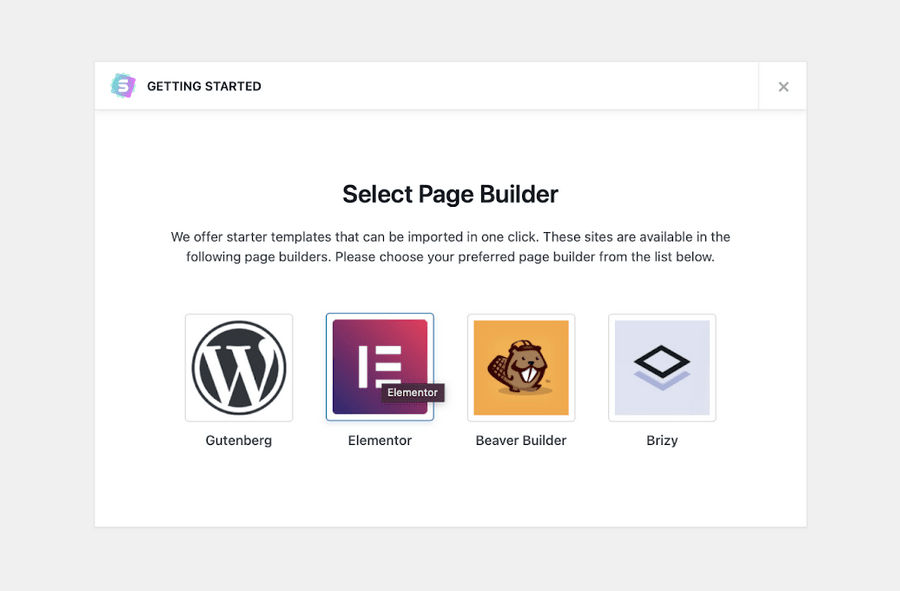
Di sini kita akan memilih pembuat halaman Elementor.
Anda sekarang dapat melihat template starter yang dapat Anda impor, template premium ditandai dengan tag premium di bagian atas.
Anda dapat memfilter hanya untuk templat versi gratis. Kita akan memilih template starter Brandstore .
- Pilih Tampilan dan Template Pemula dari menu samping.
- Pilih Brandstore dari contoh di tengah.
- Pilih Impor Situs Lengkap dan biarkan prosesnya selesai.
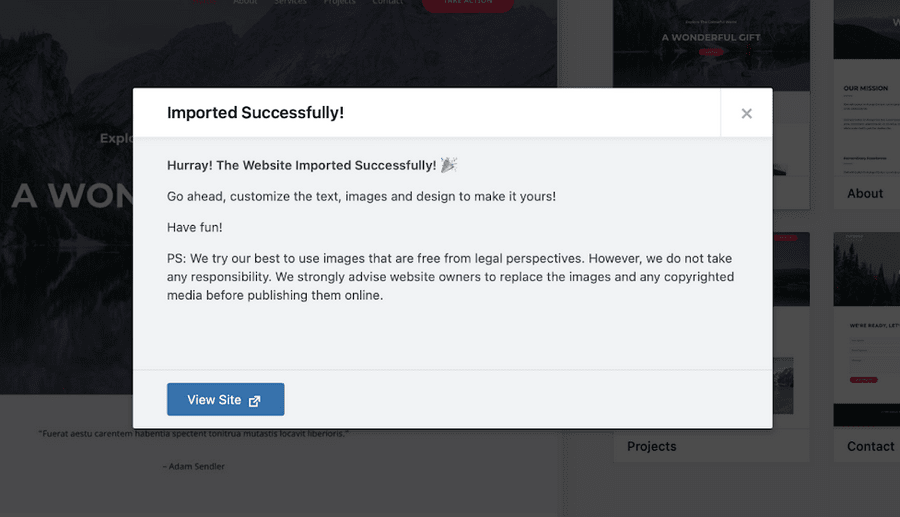
Menyesuaikan Situs Kami
Setelah kita mengimpor template starter, kita dapat pergi ke dashboard admin WordPress dan menyesuaikan situs.
Anda dapat menyesuaikan situs web Anda dengan beberapa cara. Anda dapat menggunakan panel Astra Options atau mengedit halaman individual.
Untuk menggunakan panel Opsi Astra:
- Pilih Appearance dan Astra Options dari menu dashboard WordPress
- Pilih opsi dari halaman dan edit sesuai
Dengan menggunakan satu halaman ini, Anda dapat mengedit header, footer, tata letak, warna, tipografi, navigasi, dan setiap bagian situs web Anda.
Untuk memodifikasi per halaman:
- Pilih Halaman dan Semua Halaman
- Pilih Edit di bawah halaman yang ingin Anda edit
Jika Anda menggunakan editor blok Gutenberg, Anda akan melihat halaman muncul dengan blok yang semuanya siap untuk diedit.
Karena kami menggunakan pembuat halaman Elementor, Anda akan melihat opsi untuk Mengedit dengan Elementor .
Pilih itu untuk membuka antarmuka Elementor di mana Anda dapat membuat semua perubahan yang Anda suka.
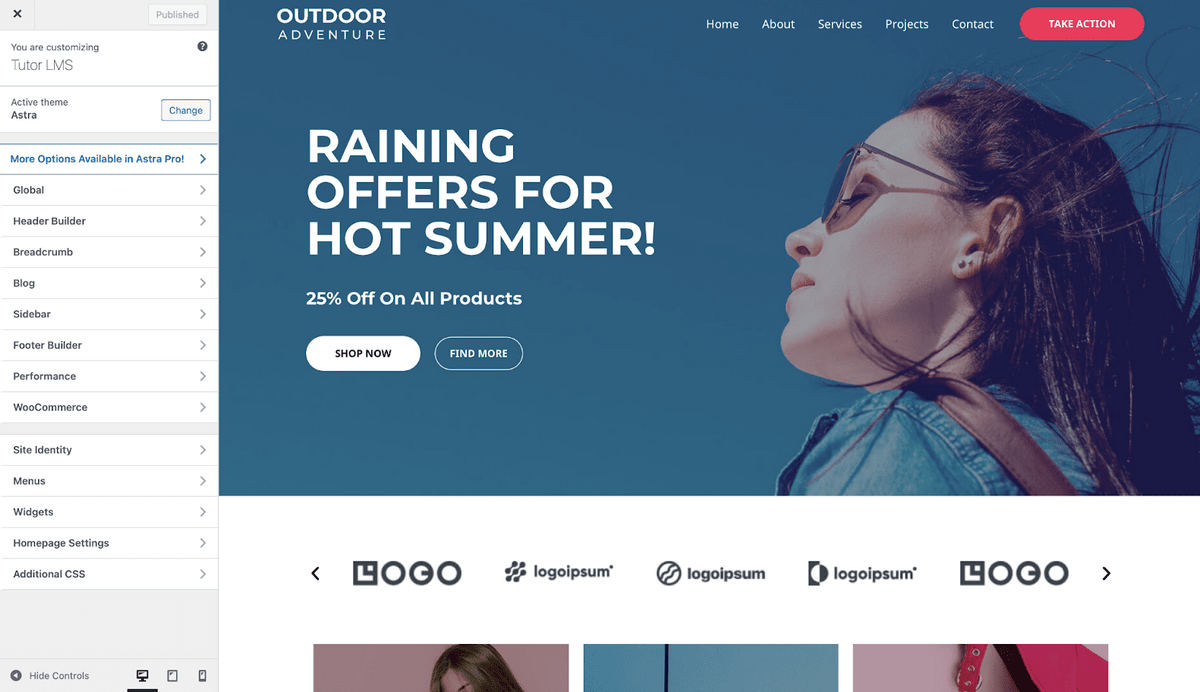
Ada banyak sekali opsi penyesuaian yang dapat diakses dari menu ini. Kita bisa pergi ke opsi Global dan mengubah tipografi, tombol, dan banyak lagi.
Selain itu, kita dapat pergi ke Appearance > Astra Options untuk mengunggah logo atau menyesuaikan font yang kita gunakan.
Di sini kita bisa melihat banyak fitur lain yang hanya ditawarkan dengan versi Astra Pro.
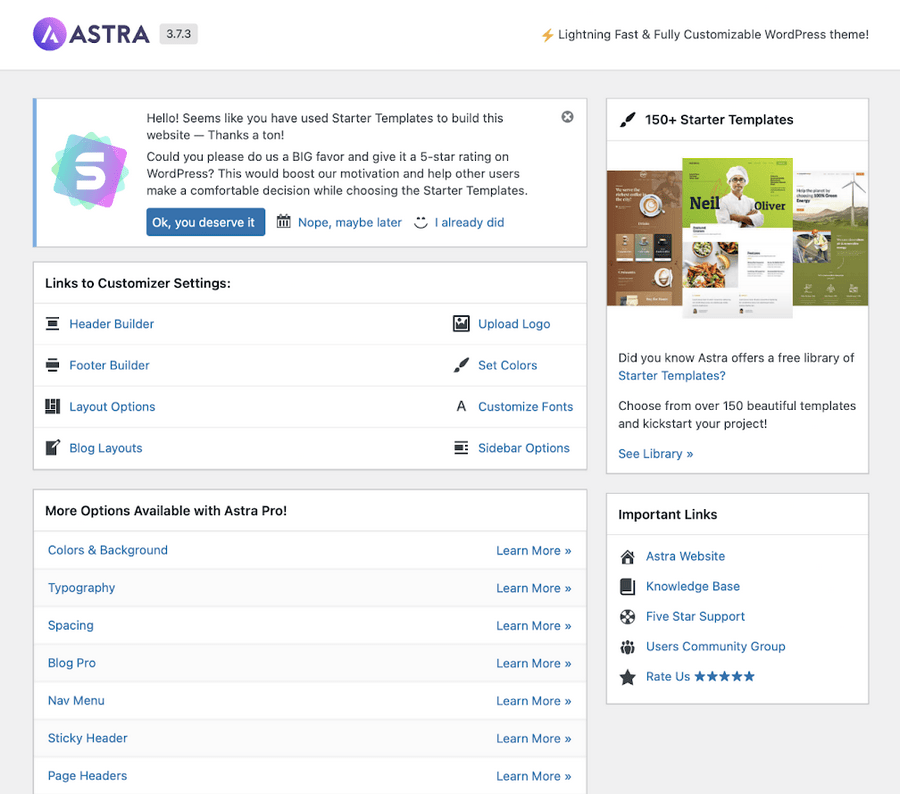
Menginstal LMS Guru
Kami telah melihat cara menambahkan tema untuk situs kami sekarang mari kita lihat cara mengaktifkan dan menjalankan plugin LMS kami.

Arahkan ke menu Plugin WordPress dan cari Tutor LMS .
Tekan Instal Sekarang dan Aktifkan .
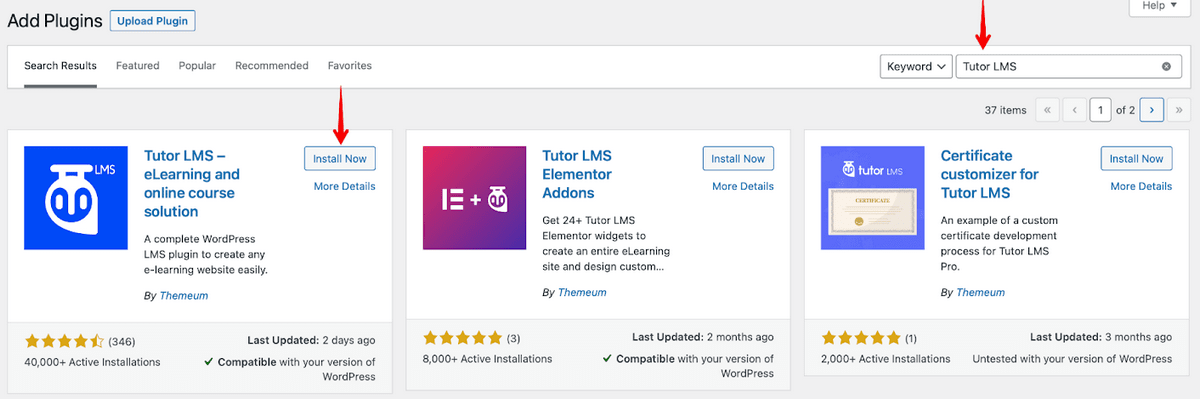
LMS Tutor sekarang akan siap digunakan.
Tambahkan Kursus Dengan Tutor LMS
Dengan menginstal LMS Tutor kita bisa langsung membuat kursus. Panel admin backend Tutor LMS memungkinkan kita mengonfigurasi setiap detail dari satu halaman.
Klik Tambah Kursus Baru dari halaman kursus.
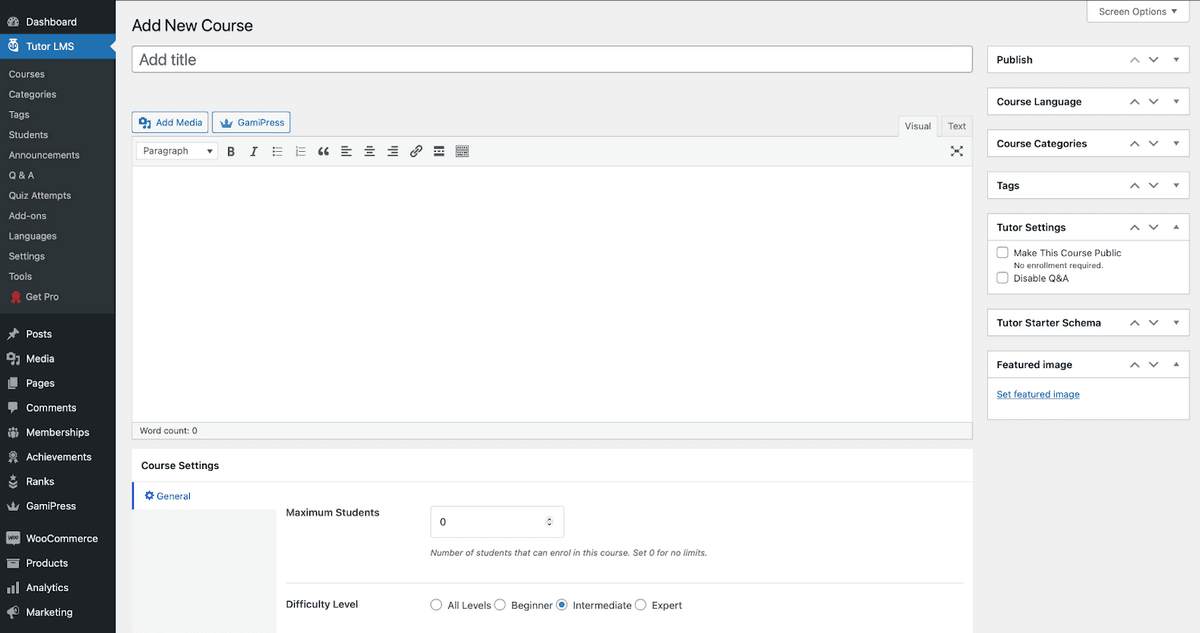
Tambahkan judul yang bermakna untuk kursus Anda dan deskripsi sehingga pembaca akan mengerti untuk apa mereka mendaftar.
Anda juga dapat mengatur berapa banyak siswa yang dapat mendaftar untuk kursus tersebut, dan menentukan tingkat kesulitan untuk konten kursus Anda.
Data Tambahan untuk Kursus Baru Anda
Ada banyak opsi yang dapat disesuaikan dalam Tutor LMS.
Ada pemutar video tertanam intuitif yang memungkinkan Anda menautkan video dari YouTube dan media lain atau mengunggah langsung dari perangkat Anda. Anda bahkan dapat memiliki bagian Tanya Jawab dengan siswa Anda di mana Anda dapat berinteraksi dengan mereka.
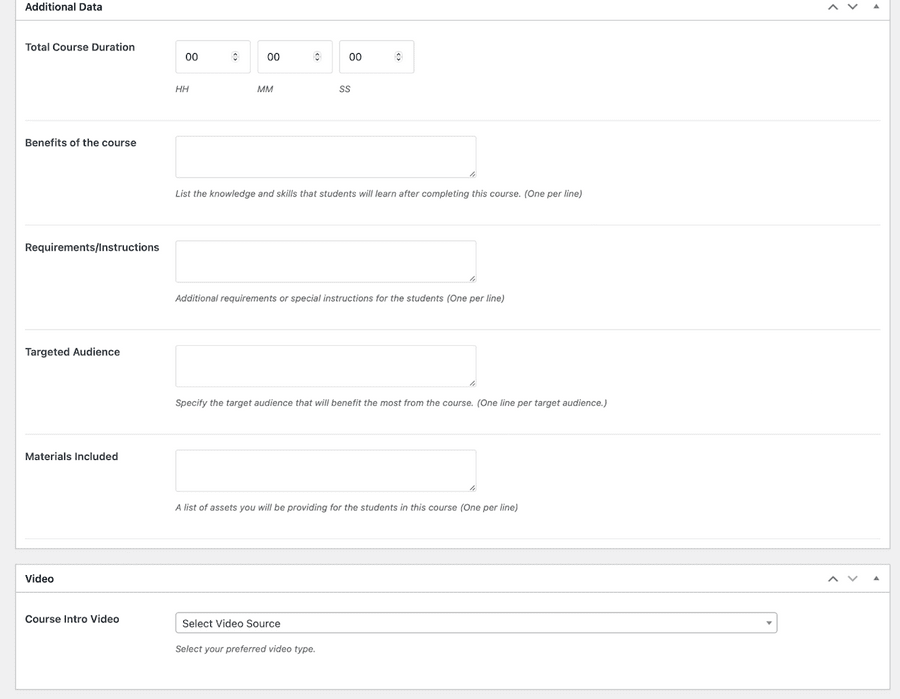
Cara Membuat Kuis untuk Kursus Anda
Menyimpan yang terbaik untuk yang terakhir, ada Quiz Builder. Pembuat kuis memungkinkan kita membuat banyak jenis kuis untuk siswa.
Kami dapat memiliki pilihan ganda atau pertanyaan jenis esai panjang di antara banyak lainnya.
Terutama kami dapat mengatur batas dan timer untuk kuis dengan sistem penilaian otomatis. Siswa dapat mengikuti kuis sesuai keinginan mereka dan nilai akan ditampilkan secara otomatis.
Ini adalah penghemat waktu yang tepat untuk seorang instruktur!
Langkah 1: Tambahkan Topik Baru
Untuk mulai membuat kuis, pertama-tama kita perlu menambahkan topik.
Dari halaman pembuatan course jika kita scroll sedikit ke bawah kita bisa melihat bagian Course Builder .
Dari sana kami menekan Tambahkan Topik Baru untuk membuat topik baru untuk kursus kami.
Setelah kami selesai melakukannya, kami menekan Tambahkan Topik dan kami dapat melanjutkan ke langkah berikutnya.
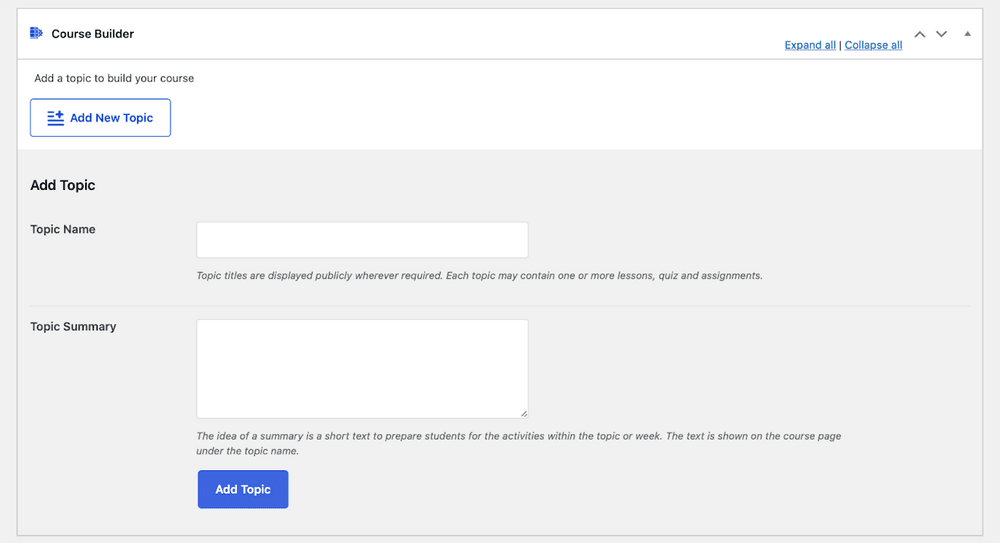
Langkah 2: Membuat Pelajaran
Setelah topik dibuat, sekarang kita dapat membuat kuis dan pelajaran.
Untuk membuat pelajaran, klik topik yang telah Anda buat dan sekarang Anda akan melihat tombol Pelajaran baru.
Klik itu dan Anda akan melihat jendela pop-up di mana Anda dapat menambahkan rincian pelajaran. Anda dapat mengonfigurasi pelajaran dengan video jika Anda mau.
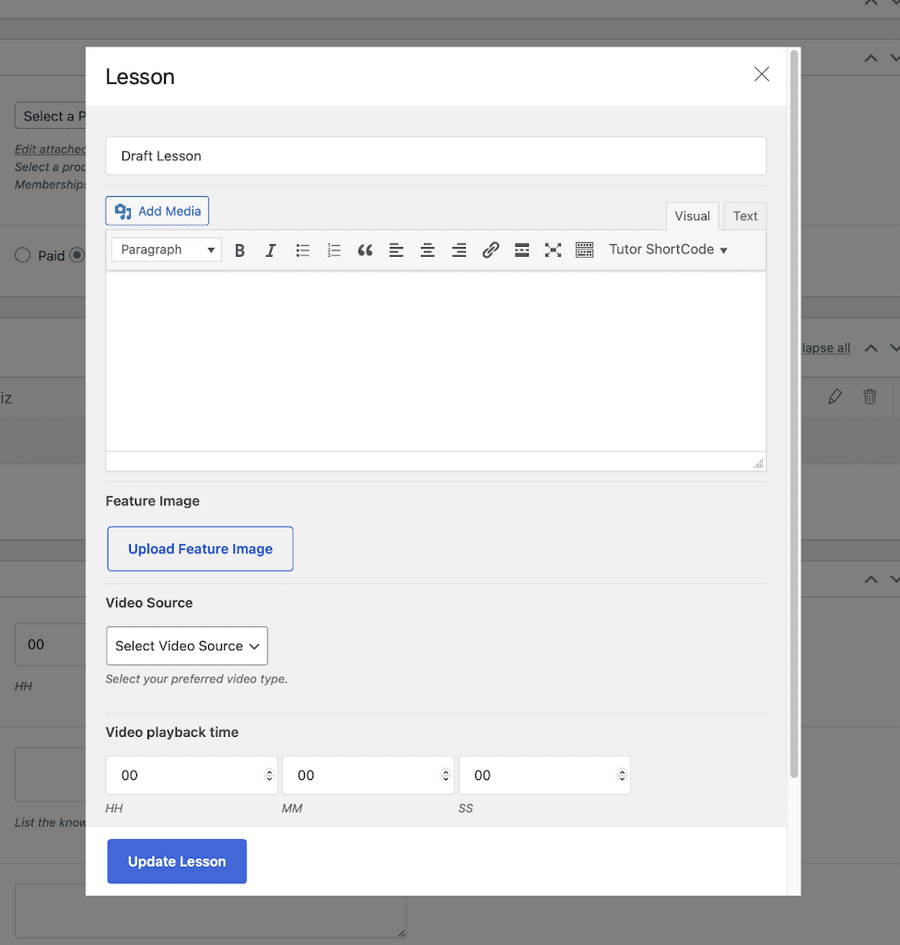
Langkah 3: Membuat Kuis
Setelah penyiapan pelajaran, akhirnya sekarang kita dapat mulai membuat kuis. Kami mengklik topik yang ingin kami tambahkan kuis diikuti dengan mengklik tombol Kuis .
Pertama, kita perlu menetapkan nama dan deskripsi (jika kita mau) untuk kuis kita.
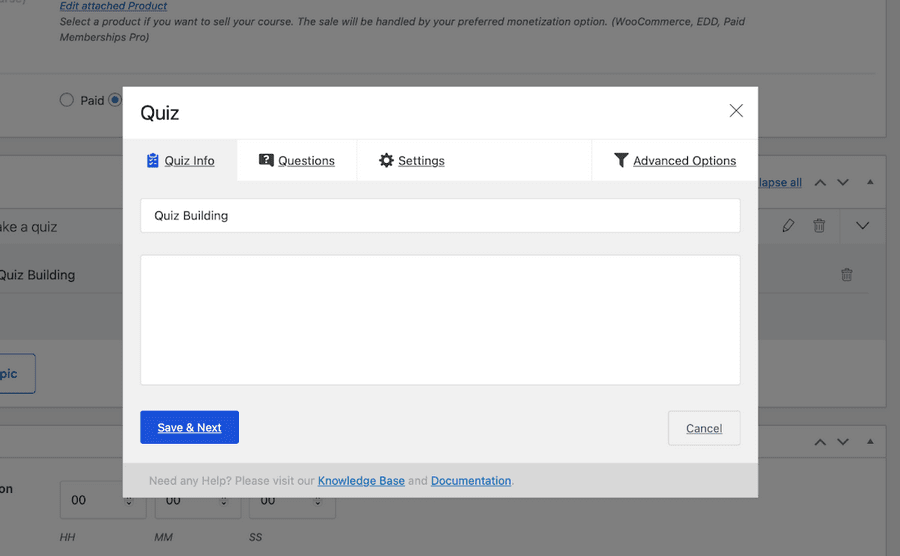
Klik Save & Next dan kita lanjut ke langkah selanjutnya.
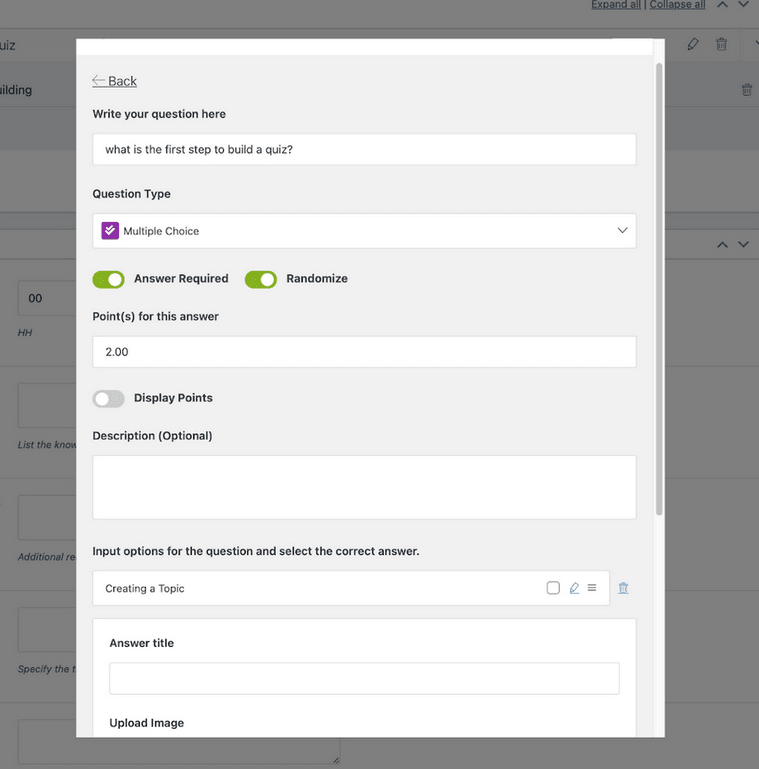
Setelah pengaturan awal untuk kuis Anda, kami kemudian dapat mengatur pertanyaan dan nilai. Anda dapat memiliki pertanyaan yang berbeda dengan poin nilai yang berbeda, tergantung pada jenis pertanyaan yang Anda tetapkan.
Untuk pertanyaan pilihan ganda, ada opsi Acak yang bagus yang mengacak-acak pilihan.
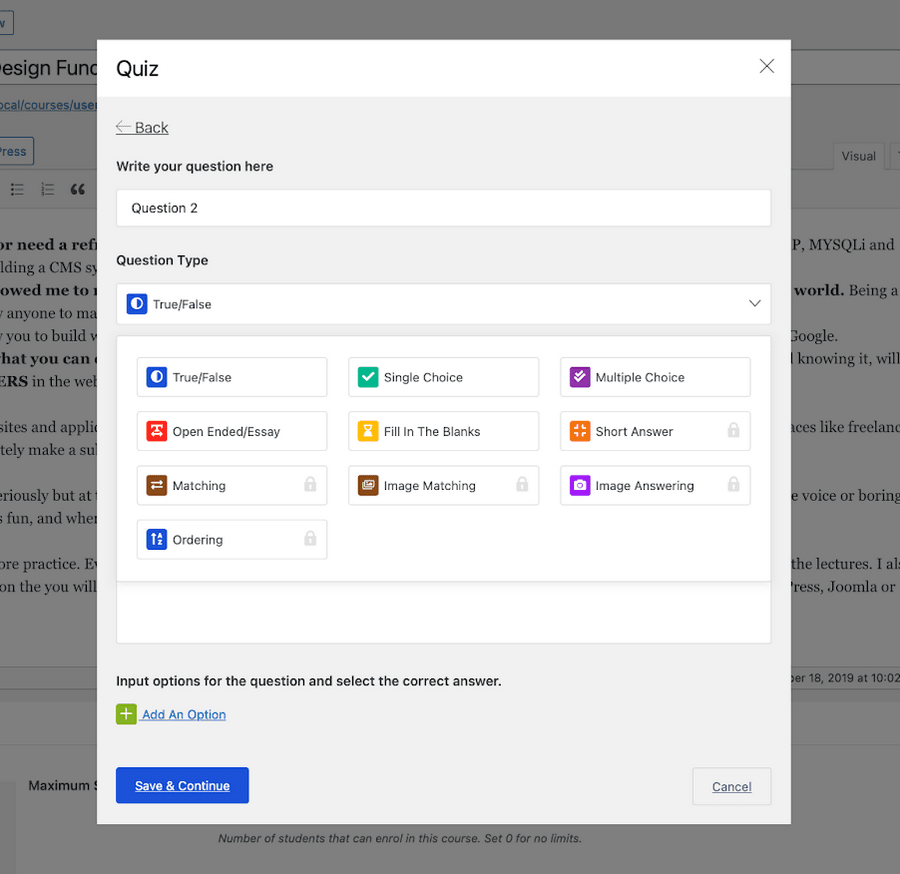
Beberapa jenis kuis terkunci di belakang versi Pro dari Tutor LMS. Tetapi yang gratis sudah cukup bagi kita untuk menyelesaikan pekerjaan.
Pembuat kuis memiliki banyak pengaturan tambahan lainnya juga untuk penyesuaian tambahan. Jangan ragu untuk bermain-main dengan mereka sampai Anda benar-benar bahagia.
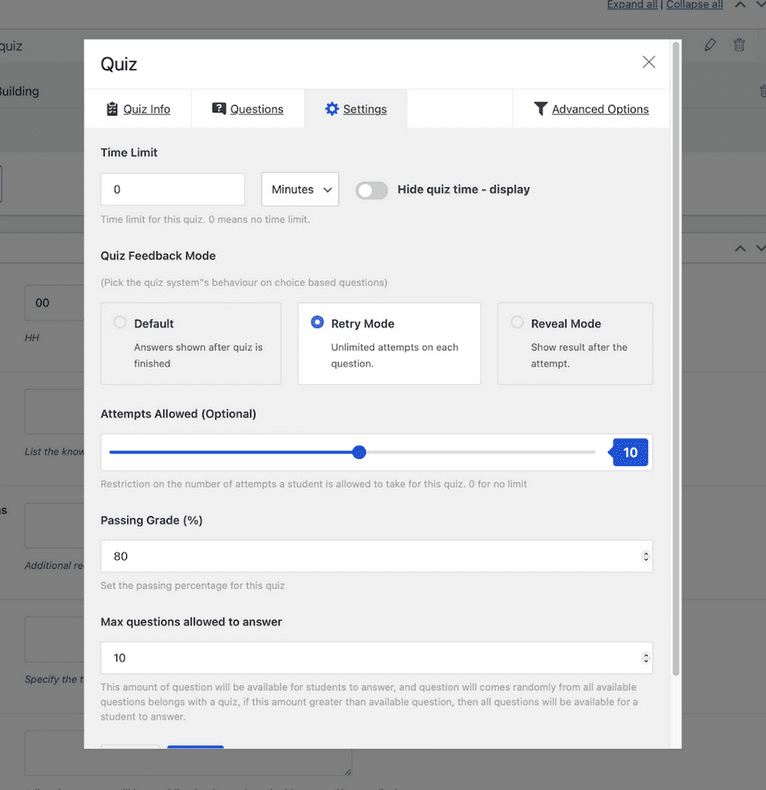
Integrasi dan Monetisasi WooCommerce
Semua kerja keras Anda tidak akan berarti jika Anda tidak dapat memonetisasi kursus Anda. Untungnya, Tutor LMS mendukung integrasi penuh dengan WooCommerce.
Untuk mengaktifkan WooCommerce Anda tentu saja perlu mengunduh dan mengaktifkan plugin dari WordPress jika Anda belum memilikinya.
Mirip dengan proses instalasi plugin Tutor LMS, buka menu Plugin admin WordPress dan cari WooCommerce.
Instal dan Aktifkan WooCommerce sebelum melanjutkan.
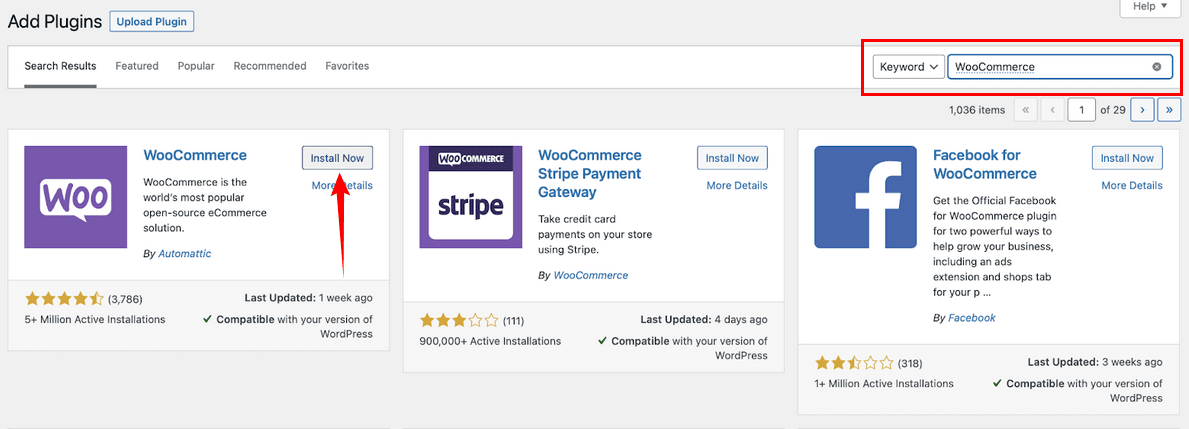
Arahkan ke Dasbor > Tutor LMS > Pengaturan > Monetisasi (Tab) > WooCommerce (Aktifkan).
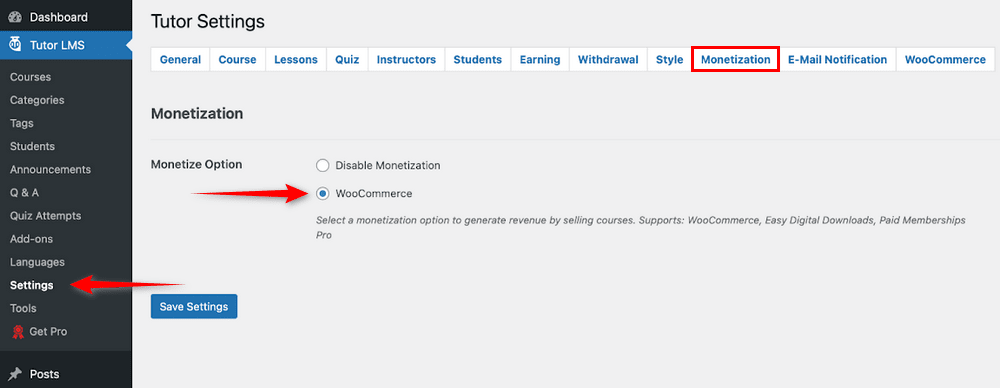
Bagaimana kita sekarang mendapatkan penghasilan dari kursus kita? Kita perlu memiliki Produk untuk dijual melalui WooCommerce. Dan produk tersebut kemudian harus dikaitkan dengan kursus yang ingin kita jual.
Dari dasbor Admin WordPress Anda, navigasikan ke tab Produk dan klik Tambah Baru.
Untuk mempermudah, kita akan mengatur nama produk yang sama dengan kursus yang ingin kita monetisasi.
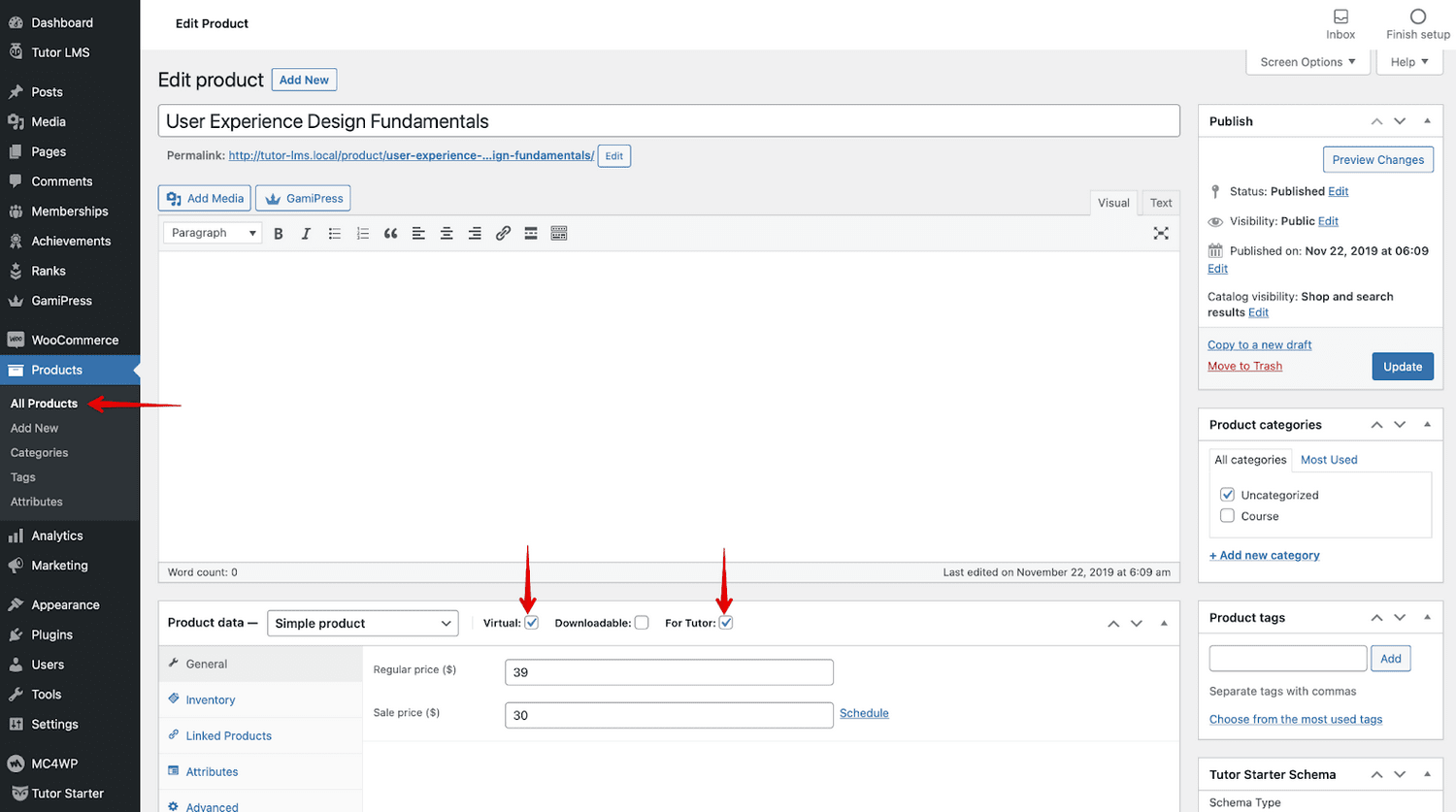
Atur jenis produk dan pilih dua kotak yang ditandai. Selesaikan proses dengan menetapkan harga produk. Anda juga dapat memilih untuk mendapatkan harga jual jika Anda mau.
Satu tugas terakhir yang harus kita lakukan sekarang. Kita harus pergi ke bagian belakang halaman kursus LMS Tutor dan klik Edit Kursus untuk kursus yang ingin kita monetisasi.
Gulir ke bawah dan temukan menu tarik-turun Tambahkan Produk dan tambahkan produk yang baru saja Anda buat.
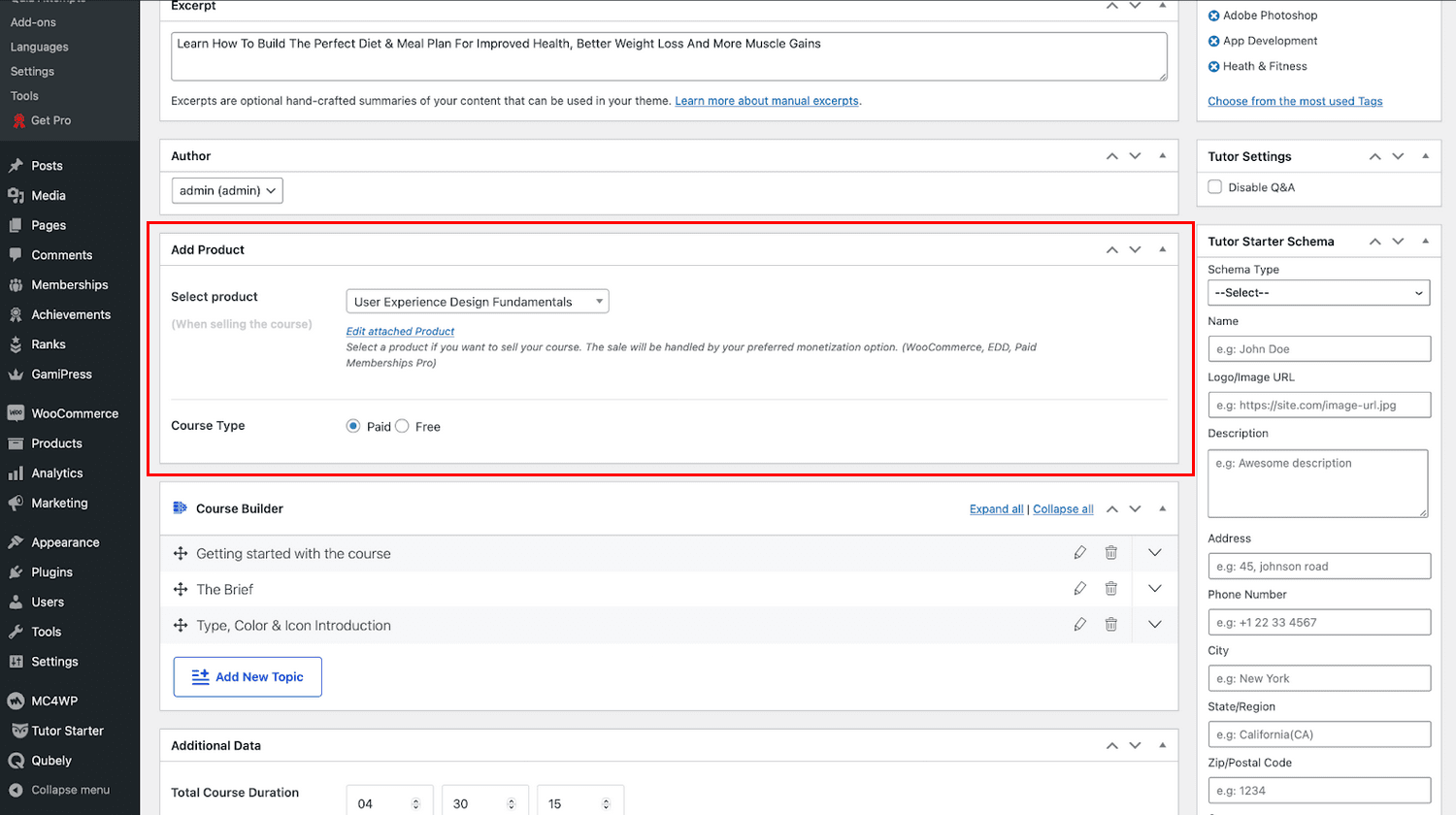
Ini menandai kursus Anda dengan WooCommerce, pilih Dibayar dalam jenis kursus dan Anda dapat mulai menghasilkan pendapatan. Siswa sekarang dapat membeli produk ini dari situs Anda.
cara Pembayaran
Kami telah memonetisasi kursus kami, tetapi bagaimana kami akan menerima uang yang masuk dengan setiap pembelian?
Untuk itu, kami pergi ke pengaturan WooCommerce dan arahkan ke Pembayaran . Di sini kita dapat melihat semua jenis metode pembayaran yang berbeda.
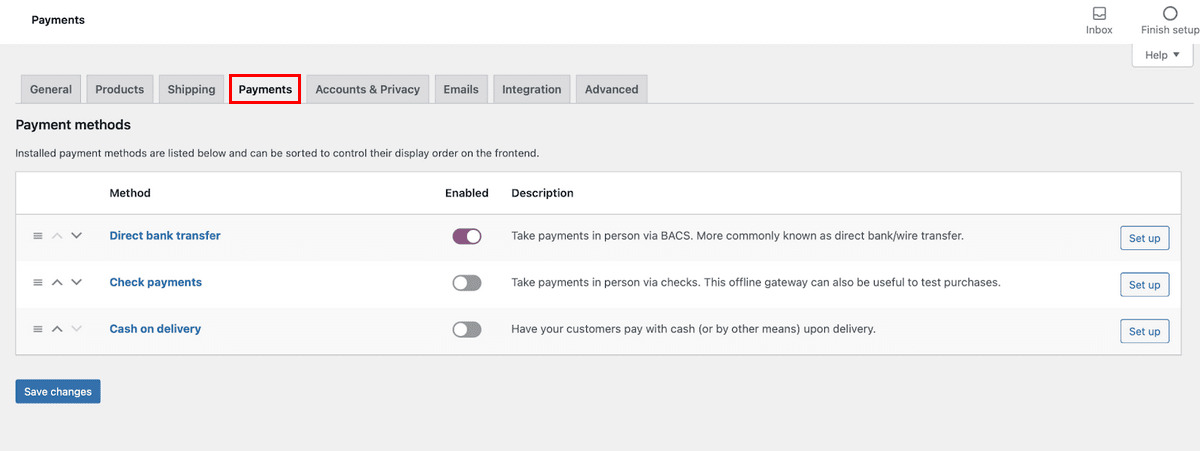
Untuk kursus berikutnya yang ingin Anda monetisasi, ikuti saja langkah-langkah ini untuk membuat produk terlebih dahulu, lalu tambahkan produk ke kursus.
Satu petunjuk terakhir, dan ini hanya untuk pembuat konten yang memiliki banyak instruktur di situs eLearning mereka.
Jika Anda ingin menentukan cara mudah untuk membagikan komisi dari penjualan di antara beberapa instruktur, Tutor LMS telah membantu Anda.
Cukup buka Pengaturan LMS Tutor > Penghasilan dan aktifkan penghasilan.
Dari halaman ini, Anda dapat mengatur jumlah komisi yang Anda inginkan untuk diterima oleh setiap instruktur.
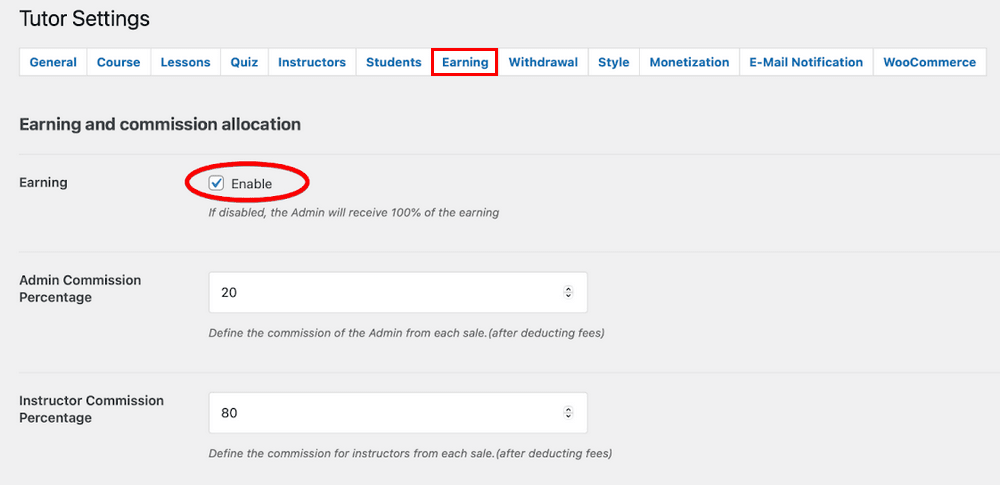
Pikiran Akhir
Dengan itu, kami akhirnya berada di akhir perjalanan penyiapan LMS kami. Atau kita? Kami sebenarnya baru menyelesaikan satu langkah perjalanan, fase kedua adalah memastikan bahwa kami benar-benar dapat membuat situs eLearning kami populer dan sukses.
Kami perlu memiliki rencana pemasaran yang dapat membantu kami mencapai potensi maksimal dari situs eLearning kami. Sayangnya, itu di luar cakupan artikel ini, tetapi kami akan membahasnya di lain waktu.
Anda sekarang seharusnya memiliki ide yang bagus tentang bagaimana memulai membangun dan menyiapkan situs eLearning Anda dan menyesuaikannya.
Kami telah memamerkan versi gratis dari kedua alat yang kami gunakan. Versi gratisnya hadir dengan lebih dari cukup fitur untuk membuat kami aktif dan berjalan.
Tetapi ada banyak fitur tersembunyi di balik versi pro Astra dan Tutor LMS. Anda dapat melihat lebih jauh ke dalam harga alat ini jika Anda ingin memperluas situs Anda lebih jauh di masa mendatang.
Seperti biasa, pastikan untuk memberi tahu kami pengalaman Anda dalam membangun situs eLearning dan hubungi kami jika Anda memerlukan dukungan. Selamat!
